本文讲解evaluate函数,以及所实际到的这个工作簿含有一个或多个MicrosoftExcel4.0宏。这些宏可能含有病毒或者其它有害代码。宏将会被禁止运行。的解决方法。 Excel中,evaluate函数用来求文本型......
2023-10-21 272 evaluate函数
大家在填写各种表格时看到的下拉选项功能、筛选功能、数学公式、条件格式等等。不仅如此,Excel表格还有制作图标功能,可以将表格数据制作成各种图标进行数据的专业化分析和处理。正因为Excel如此强大的功能,很多小伙伴都喜欢安装和使用Excel表格。那小伙伴们知道大家常见的下拉选项和筛选在Excel中具体要怎么制作吗,熟悉Excel表格的小伙伴可能都知道怎么操作,但是不太熟悉Excel的小伙伴可能就暂时不填清楚,暂时还不是很清楚的小伙伴也别着急,下面就和小编一起学习吧!
第一步:打开需要处理的Excel表格,选中需要设置的数据列,在上方找到并点击“数据”——“数据有效性”;
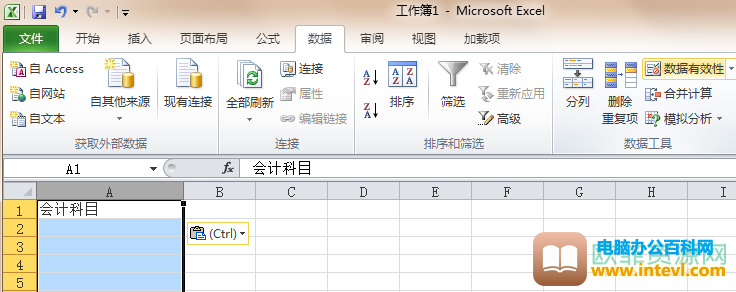
第二步:进入“数据有效性”窗口,在“允许”处设置为“序列”,“来源”处输入下拉选择的内容,点击“确定”;
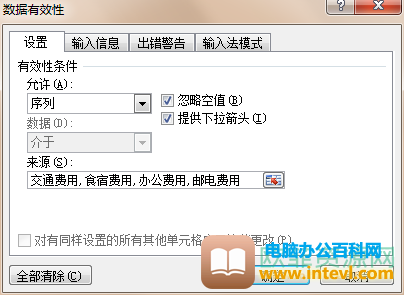
第三步:就可以选择输入各个项目了;
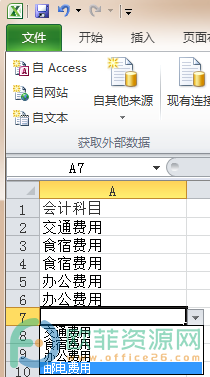
第四步:选中整列,找到并点击“数据选项卡”——“筛选”,点击标题后第一个下拉按钮,在弹出的选项中勾选需要显示的内容,点击确定就可以了。
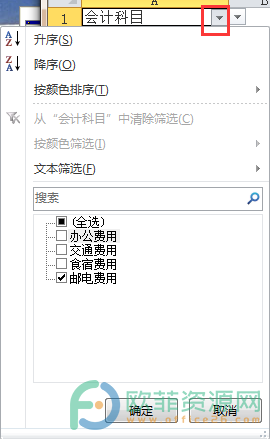
以上就是小编和小伙伴们分享的Excel表格设下拉选项并筛选的方法了,是不是很简单呢,还不知道怎么操作的小伙伴快按照小编上面提供的方法试试吧,希望对你有帮助。
标签: Excel设置下拉选项并筛选
相关文章

本文讲解evaluate函数,以及所实际到的这个工作簿含有一个或多个MicrosoftExcel4.0宏。这些宏可能含有病毒或者其它有害代码。宏将会被禁止运行。的解决方法。 Excel中,evaluate函数用来求文本型......
2023-10-21 272 evaluate函数

在excel中,如果想查看某一单元格中的公式是引用了哪些单元格进行计算的,可以按如下方法实现开始选中。 在英文输入状态下,按下ctrl+[组合键,即可快速选取该公式直接引用的单元格。 如......
2023-11-02 217 excel一次性选中公式中引用的单元格

Excel移动行或列属于基本操作,我们在编辑的过程中,经常会使用到,将某行某列调换之类的。具体方法请文章介绍。 在一张Excel工作表中,如果有许多行和列需要移动到新位置。我们可以用下......
2023-11-02 201 Excel移动行或列

简介: 如果粘贴的位置有内容,我们一般是先删除,实际上不需要。 原因: 因为粘贴的内容会自动替代原来的内容。 步骤: 第一步:如图:单元格中有文字(初中物理) 第二步:在此单元......
2023-04-29 205 excel教程

在excel中,我们可以通过现有的宏,加载到excel文档中,让我们不用自己编写公式和代码,以提高工作效率。 比如我们可以通过加载一个关于根据身份证求所属省份、性别、出生日期的宏来实现......
2023-11-02 207 excel加载宏